윈도우10, 11 PIN 오류 로그인 불가 해결
오늘은 윈도우 PIN 오류로 로그인이 안 되는 현상에 대한 해결방법을 알아보고자 합니다.
최근 CD 에서 MP3 추출하는 법 관련글을 하나 포스팅했었는데 사실 관련해서 문제가 하나 발생했었습니다. 조금 당황하고 헤맸기 때문에 저 같은 분이 계실 것에 대비해 도움이 되고자 글을 작성하게 되었습니다.
PIN 오류가 발생하게 된 배경
아까 말씀드렸다 시피 CD를 MP3로 추출하였으며 그 후 윈도 미디어 플레이어에서 MP3 재생이 안되는 걸 확인했습니다. 이때 오류 메시지를 확인하였는데 '재생 오류(0xc00d5212)'가 발생된 것을 확인하고 이를 해결하기 위해 알아보던중 마이크로소프트 공식 홈페이지 가이드에 클린 부팅이라는 걸 진행해야 한다고 하여 클린 부팅을 진행하게 되었습니다.
※ 클린부팅 : 시스템 파일 검사 후 시작프로그램을 전부 내리고 하는 부팅방법
그런데 이 재생오류 해결 가이드에는 한 가지 빠진 것이 있었습니다. 바로 윈도 지문인식 프로그램이 실행되지 않는다는 점이었습니다.
저는 노트북에 로그인 지문 외 PIN을 설정하지 않은 상태였고 이 때문에 아예 로그인이 불가능 한 상황이 되었습니다.
해결방법
우선 로그인이 되질 않으니 윈도우를 다시 설치하는 것 외에 어떤 방법도 생각나질 않고 통하지 않았습니다. 그러나 우연히 마이크로 소프트 홈페이지에 있는 답글을 읽어보던 중 어느 분의 글대로 수행하니 해결이 되는 것을 확인할 수 있었습니다. 윈도를 다시 설치하고 세팅한다고 생각하니 정말 스트레스였는데 해결방안을 찾아 정말 기분이 좋았습니다.
방법은 아래와 같습니다.
목표는 로그인 화면 우측 하단의 '접근성'이라는 버튼을 눌렀을 때 터미널창 이 뜨도록 만드는 것
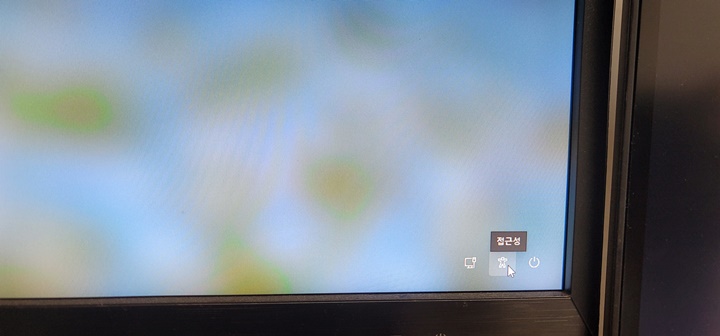
- 윈도우를 재시작한다
- 고급 부팅에 진입하기 위해 컴퓨터가 재시작될 때 F8을 여러 번 누른다. (또는 종료 시 shft + 다시 시작)
- 고급 부팅 모드에 진입한다 (고급 부팅모드진입방법 바로가기)
- 고급부팅 옵션에서 '명령 프롬프트'를 실행한다.
- 접근성의 실행파일을 백업하고 명령프롬프트 창의 실행파일로 대체한다. (cd c:\windows\system32 이동 후 변경 아래 이미지 참조)
- 접근성의 실행파일이 변경되었으므로 뒤로 가기 후 윈도 계속 재시작
- 윈도우 우측 하단의 사람 모양 접근성 버튼 누르기
- 명령 프롬프트가 뜨면 msconfig 입력
- 일반 탭의 정상 모드에 라디오 버튼 체크하여 확인 후 재시작하면 정상 복구 (이후 접근성 버튼은 백업 파일 이용하여 복구)
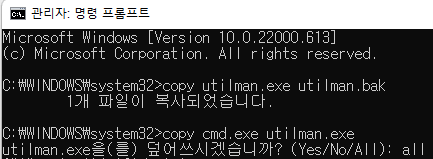
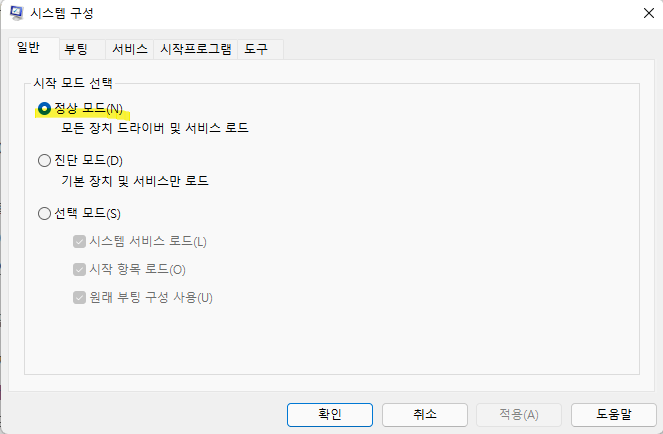
'컴퓨터이야기' 카테고리의 다른 글
| 갤럭시 S9 FE+ 필기 강의 용 후기 및 스펙 비교와 앱 추천 까지 (0) | 2024.03.22 |
|---|---|
| 시스템 환경 변수 편집 방법 (자바 실행 안될 때) (0) | 2022.06.14 |


댓글